환경설정
본 장에서는 AnyLink FTP 어댑터의 환경설정 방법과 아웃바운드 룰을 설정하는 방법에 대해서 설명한다.
1. 어댑터 설정
FTP 어댑터는 WebAdmin을 이용하여 설정한다.
|
AnyLink WebAdmin의 접속 및 사용법에 관한 자세한 내용은 AnyLink WebAdmin 안내서를 참고한다. |
웹 브라우저를 이용해 AnyLink WebAdmin에 로그인한 후 초기 화면에서 [구성관리] > [어댑터]를 선택하면 다음과 같이 어댑터 목록이 나타난다.
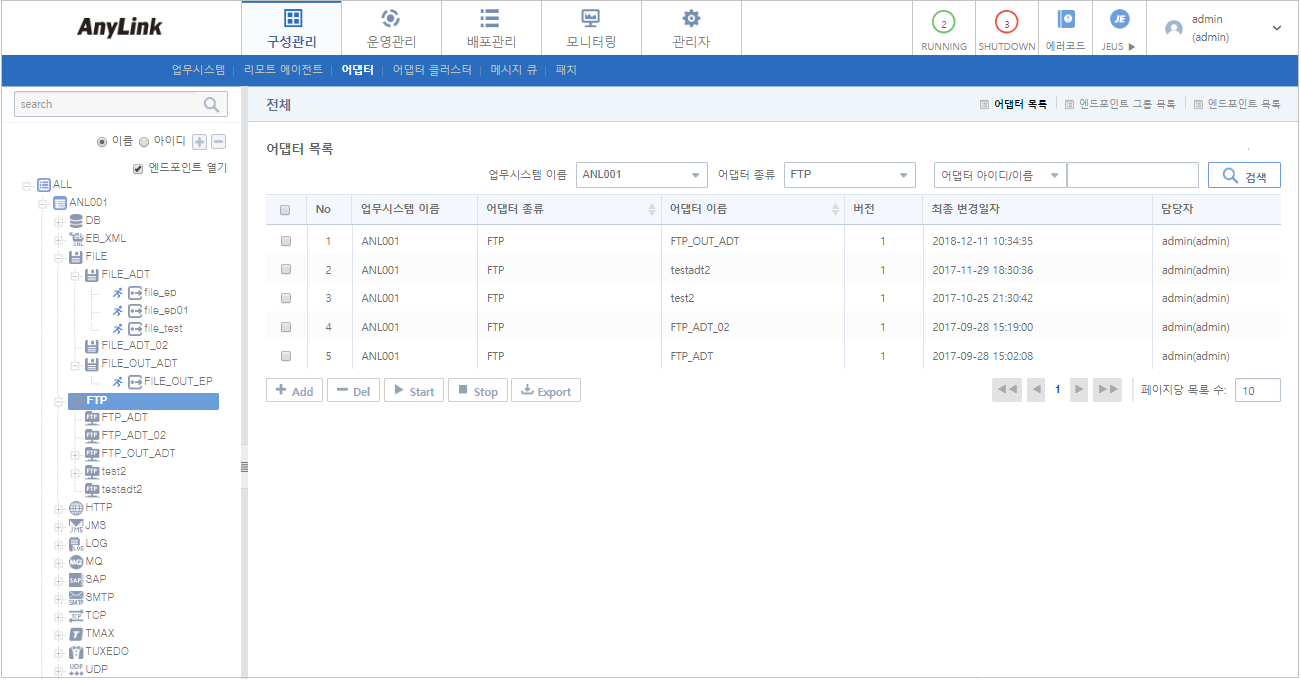
어댑터 목록 화면의 [Add] 버튼을 클릭하면 어댑터를 등록할 수 있다. 어댑터 등록 화면에서 생성할 FTP 어댑터에 대한 정보를 입력하고 [저장] 버튼을 클릭한다. 정상적으로 등록되었을 경우 “저장되었습니다.”라는 결과 메시지가 나타난다.
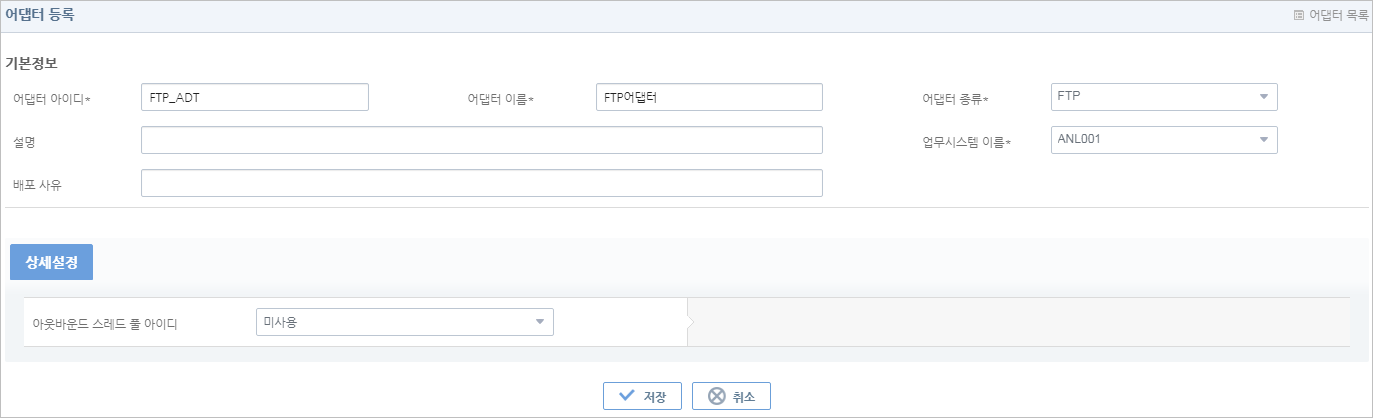
-
기본정보 (* : 필수 입력항목)
항목 설명 어댑터 아이디 *
생성할 리소스 어댑터의 아이디를 입력한다.
3~30자리 영문자 또는 숫자 조합, 특수문자(-, _) 입력이 가능하다. 해당 값은 동일 업무시스템에서 유일한 값이다.
어댑터 이름 *
생성할 리소스 어댑터의 이름을 입력한다.
3~30자리 영문자, 한글 또는 숫자 조합, 특수문자(-, _) 입력이 가능하다.
어댑터 종류 *
어댑터의 종류를 선택한다. 리스트에서 FTP를 선택한다.
-
TCP
-
HTTP
-
Tmax
-
WebService
-
DB
-
FILE
-
FTP
-
MQ
-
SAP
-
UDP
-
SMTP
-
WEBDAV
-
Tuxedo
-
JMS
-
ebXML
-
ISO8583
-
ProObject
설명
생성하는 어댑터에 대한 설명을 입력한다. 입력하지 않아도 무관하다.
업무시스템 이름 *
어댑터가 포함될 업무시스템을 리스트에서 선택한다.
배포 사유
배포 사유를 작성한다. 작성한 사유는 [배포관리] > [배포이력] 메뉴에서 조회하면 확인할 수 있다.
-
-
[상세설정] 탭
항목 설명 아웃바운드 스레드 풀 아이디
아웃바운드 시에 사용될 스레드 풀 아이디를 설정한다. 엔진에서 수행된 스레드 풀과 다른 아이디가 지정될 경우 아웃바운드 시에 해당 스레드 풀로 스레드를 변경한다.
어댑터별로 스레드 풀을 분리하여 서로 다른 어댑터 간에 영향이 없게 하려는 경우에 설정한다.
2. 엔드포인트 설정
WebAdmin의 [구성관리] > [어댑터] 메뉴를 선택하면 왼쪽에 등록된 어댑터 트리가 조회된다. 트리에서 엔드포인트를 추가할 어댑터를 클릭하면 오른쪽에 어댑터 상세정보를 조회할 수 있다.
어댑터 상세정보 화면의 [엔드포인트 목록] 탭을 클릭하면 해당 어댑터 하위에 있는 엔드포인트 목록이 조회된다.
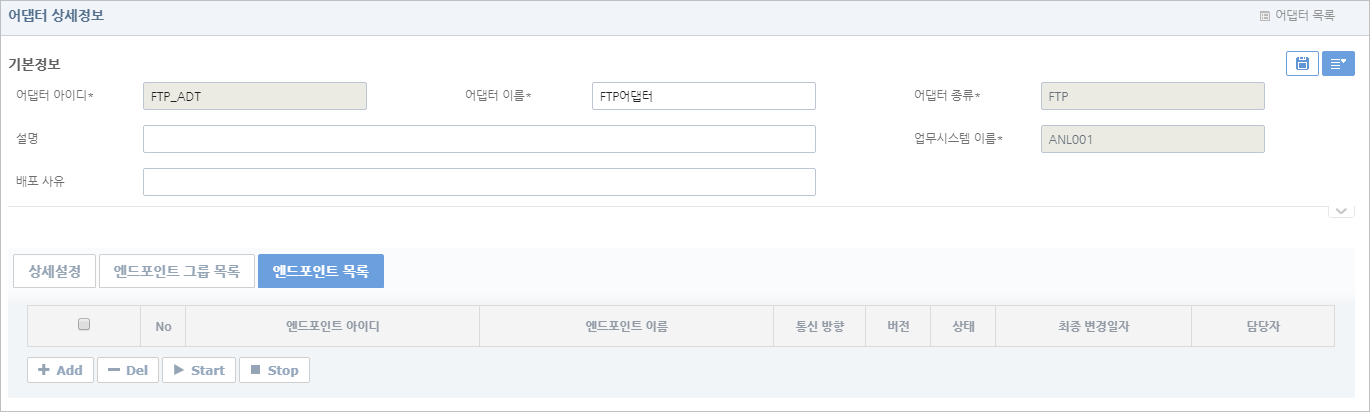
[엔드포인트 목록] 탭 아래 [Add] 버튼을 클릭하면 엔드포인트 등록 화면이 나타난다. 각 항목의 정보를 입력하고 [저장] 버튼을 클릭하여 엔드포인트를 등록한다. 엔드포인트가 등록되면 WebAdmin의 왼쪽 트리에서 등록된 어댑터와 엔드포인트를 확인할 수 있다.
엔드포인트 등록 화면은 기본 정보와 [연결정보], [상세설정], [접속제어] 탭으로 구성된다. 기본 정보의 '통신 방향' 항목에 선택한 값에 따라서 탭 화면이 다르게 구성된다. 각 통신 방향에 대한 탭 화면에 대한 설명은 해당 절을 참고한다.
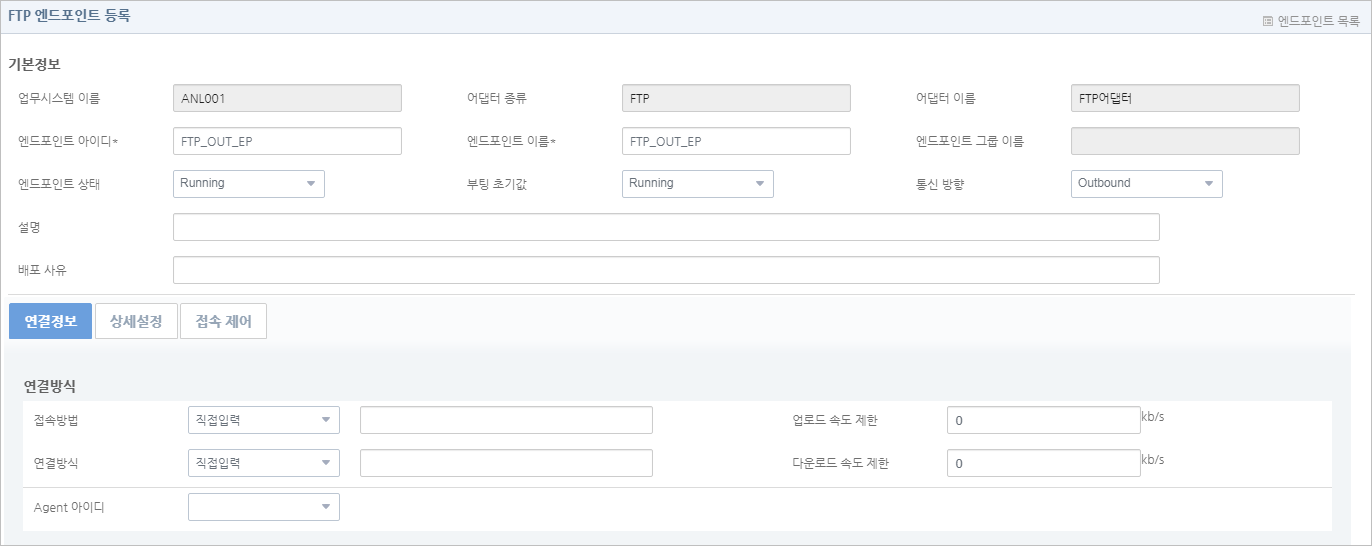
-
기본정보 (* : 필수 입력항목)
항목 설명 엔드포인트 아이디 *
엔드포인트 아이디를 입력한다.
3~30자리 영문자 또는 숫자 조합, 특수문자(-, _) 입력이 가능하다. 해당 값은 동일 어댑터 또는 엔드포인트 그룹에서 유일한 값이다.
엔드포인트 이름 *
엔드포인트 이름을 입력한다.
3~30자리 영문자, 한글 또는 숫자 조합, 특수문자(-, _) 입력이 가능하다.
엔드포인트 그룹 이름
엔드포인트의 그룹 이름이다.
엔드포인트 상태
생성할 때 상태 초기값을 선택한다.
-
Running : Running 상태이면 엔드포인트가 시작된 상태가 된다.
-
Stopped : Stopped 상태이면 엔드포인트가 중지된 상태가 된다.
부팅 초기값
부팅할 때 상태 초기값을 선택한다.
-
Running : 부팅할 때 엔드포인트가 시작(Running)된 상태가 된다.
-
Stopped : 부팅할 때 엔드포인트가 중지(Stopped)된 상태가 된다.
통신 방향
엔드포인트의 통신 방향을 설정한다.
-
Inbound : RA FTP 서버 모드
-
Outbound : FTP 클라이언트
설명
생성하는 어댑터에 대한 설명을 입력한다. 입력하지 않아도 무관하다.
배포 사유
배포 사유를 작성한다. 작성한 사유는 [배포관리] > [배포이력] 메뉴에서 조회하면 확인할 수 있다.
-
2.1. 인바운드 엔드포인트
FTP 엔드포인트의 Inbound 모드는 리모트 에이전트에 FTP 서버를 띄우고 요청을 받는 방식으로 동작한다. 리모트 에이전트를 사용하는 경우 대상 RA가 정상적으로 기동중일 경우에만 엔드포인트의 수정 및 저장이 가능하다. 리모트 에이전트에 대한 자세한 사용법은 AnyLink WebAdmin 안내서를 참고한다.
다음은 엔드포인트 등록 화면의 기본정보 영역에 '통신 방향' 항목을 'Inbound’로 선택한 경우 각 탭 화면에 대한 설명이다. [접속제어] 탭은 '통신방향' 항목이 Inbound일 경우 설정 가능하다.
-
[연결정보] 탭 (* : 필수 입력항목)
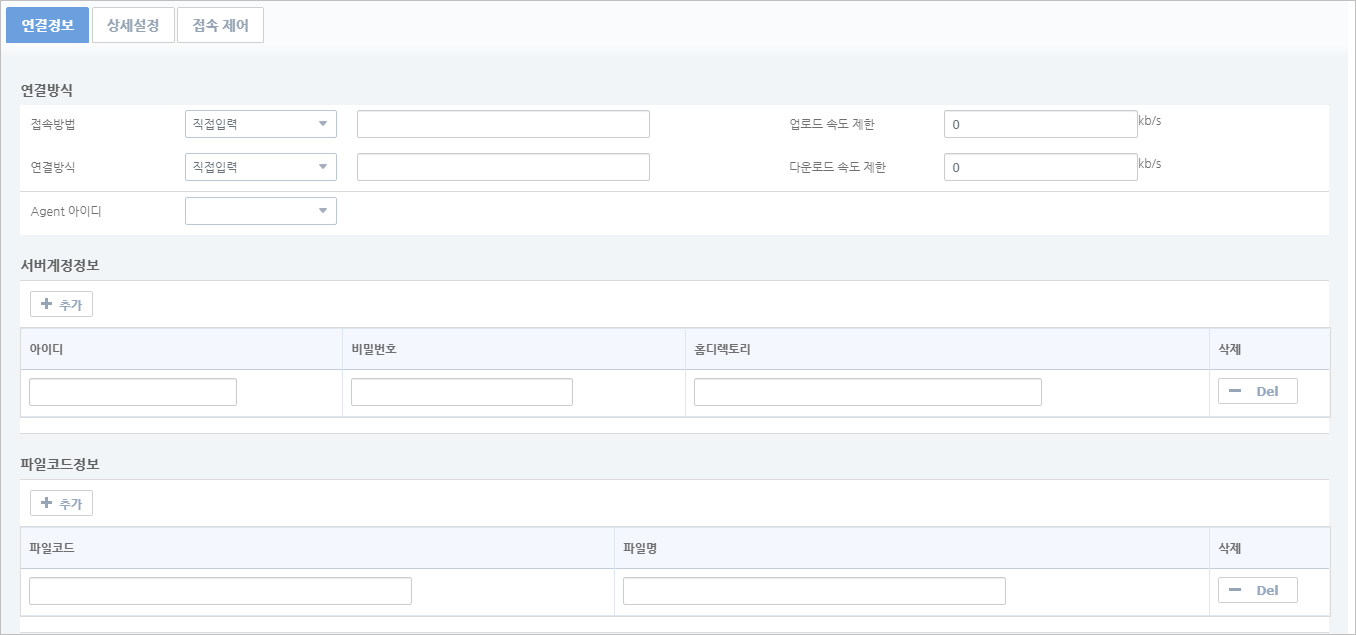 엔드포인트 등록 화면 - [연결정보] - 인바운드
엔드포인트 등록 화면 - [연결정보] - 인바운드-
연결방식
항목 설명 접속 방법
엔드포인트의 접속 방법을 설정한다.
-
FTP : FTP로 접속한다.
연결 방식
엔드포인트가 동작하는 연결 방식을 설정한다.
-
Active : 엔드포인트가 Active 모드로 동작한다. Active 모드는 클라이언트가 서버에 접속 요청을 하여 성공하면, 서버가 클라이언트에 데이터 포트로 접속하여 데이터를 전송한다.
-
Passive : 엔드포인트가 Passive 모드로 동작한다. Passive 모드는 클라이언트가 통신 포트, 데이터 포트에 모두 접속을 요청한다.
업로드 속도 제한
업로드 속도 제한을 설정한다.
다운로드 속도 제한
다운로드 속도 제한을 설정한다.
Agent 아이디
리모트 에이전트의 아이디를 입력한다.
-
-
서버계정정보
접속을 허용할 사용자 계정을 등록한다.
항목 설명 아이디
사용자의 아이디를 설정한다.
비밀번호
사용자의 비밀번호를 설정한다.
홈디렉토리
사용자의 홈디렉토리를 설정한다.
-
파일코드정보
항목 설명 파일코드
대상 파일의 파일코드를 설정한다.
파일명
파일코드에 해당하는 파일명을 입력한다.
-
-
[상세설정] 탭
 엔드포인트 등록 화면 - [상세설정] - 인바운드
엔드포인트 등록 화면 - [상세설정] - 인바운드항목 설명 메시지 핸들러
[핸들러] 버튼을 클릭한 후 메시지 핸들러 선택 화면에서 메시지를 선택한다.
거래그룹/거래/룰
메시지를 수신할 때 엔드포인트가 받아서 처리해야 할 메시지에 대한 거래를 리스트에서 선택한다.
등록할 핸들러를 선택한 후 [선택] 버튼을 클릭한다.
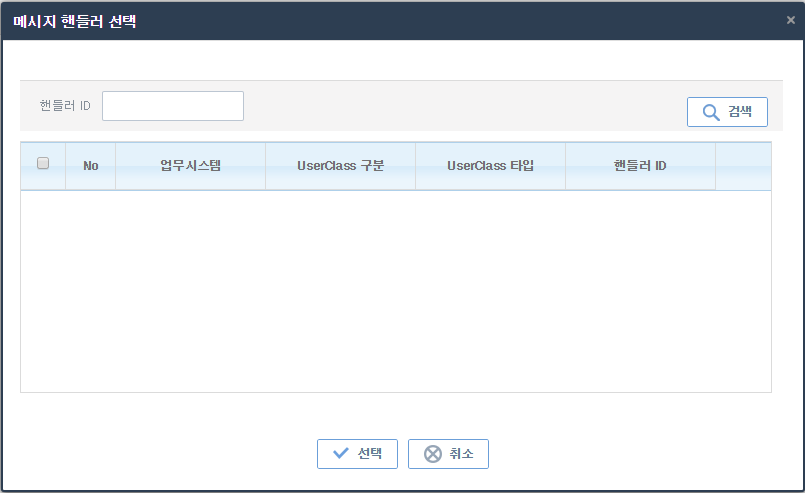 메시지 핸들러 선택 화면
메시지 핸들러 선택 화면 -
[접속제어] 탭
 엔드포인트 등록 화면 - [접속제어] - 인바운드
엔드포인트 등록 화면 - [접속제어] - 인바운드항목 설명 IP Control
접속제어 방식을 선택한다. 'IP Control' 항목을 'Allow’와 'Deny’로 설정한 경우 여러 개의 IP를 추가할 수 있다.
-
OFF : 모든 클라이언트의 요청을 처리한다.
-
Allow : IP Rule과 매칭되는 클라이언트의 거래만 처리한다.
-
Deny : IP Rule과 매칭되는 클라이언트의 거래만 제한한다.
-
2.2. 아웃바운드 엔드포인트
다음은 엔드포인트 등록 화면의 기본정보 영역에 '통신 방향' 항목을 'Outbound’로 선택한 경우 각 탭 화면에 대한 설명이다.
-
[연결정보] 탭(* : 필수 입력항목)
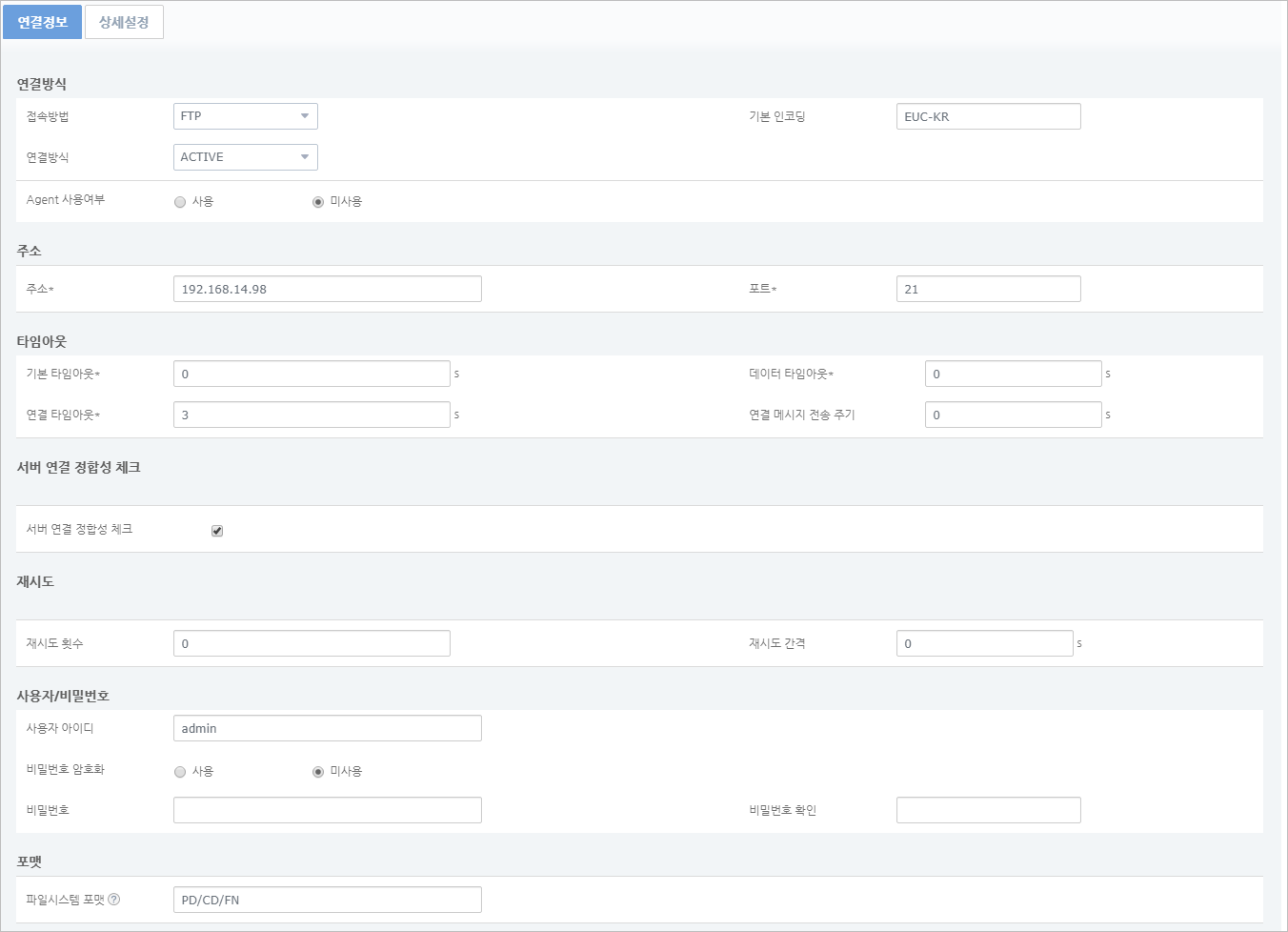 엔드포인트 등록 화면 - [연결정보] - 아웃바운드
엔드포인트 등록 화면 - [연결정보] - 아웃바운드-
연결방식
항목 설명 접속 방법
엔드포인트의 접속 방법을 설정한다.
-
FTP : FTP로 접속한다.
-
SFTP : SFTP로 접속한다.
기본 인코딩
엔드포인트에서 사용할 기본 인코딩을 설정한다.
메시지에 설정된 인코딩이 우선 적용되고 메시지에 설정되지 않았을 경우에 적용된다. 메시지와 엔드포인트 모두 설정이 되지 않은 경우에는 시스템 기본 인코딩으로 적용된다.
연결 방식
엔드포인트가 동작하는 연결 방식을 설정한다.
-
Active : 엔드포인트가 Active 모드로 동작한다. Active 모드는 클라이언트가 서버에 접속 요청을 하여 성공하면, 서버가 클라이언트에 데이터 포트로 접속하여 데이터를 전송한다.
-
Passive : 엔드포인트가 Passive 모드로 동작한다. Passive 모드는 클라이언트가 통신 포트, 데이터 포트에 모두 접속을 요청한다.
속도제한 사용여부
FTP 아웃바운드 거래 시 최대 속도 제한이 필요할 경우 체크한다.
최대 속도
'속도제한 사용여부' 항목이 '사용’인 경우에 최대 속도를 설정한다.
FTP/SFTP 기본 버퍼 사이즈가 1024byte이기 때문에 유의미한 속도 제한 동작을 위해서는 1kb/s 이상의 값으로 설정할 것을 권장한다.
Agent 사용여부
리모트 에이전트를 통하여 FTP통신을 할 경우 체크한다.
Agent 아이디
Agent의 아이디를 입력한다. 'Agent 사용 여부'를 '사용함’으로 선택한 경우에만 입력한다.
Idle 타임아웃
Agent에 연결을 요청할 때 대기하는 Idle 타임아웃을 설정한다(기본값은 30초이고 이하일 경우 기본값으로 동작한다).
-
-
주소
항목 설명 주소 *
대상 IP 주소를 설정한다.
포트 *
대상 포트를 설정한다.
-
FTP 기본 허용 포트 : 21
-
SFTP 기본 허용 포트: 22
-
-
타임아웃
항목 설명 기본 타임아웃(s) *
기본 타임아웃을 설정한다.
커넥션이 아무런 동작을 하고 있지 않을때 해당 기본 타임아웃 시간이 지나면 타임아웃이 발생한다.
미지정하는 경우 기본값은 0이고, 0으로 설정할 경우에는 타임아웃이 발생하지 않는다.
데이터 타임아웃(s) *
데이터 포트에 대한 타임아웃으로 데이터 포트로 전송이 없을 경우 발생하는 타임아웃이다.
미지정하는 경우 기본값은 0이고, 0으로 설정할 경우에는 타임아웃이 발생하지 않는다.
연결 타임아웃(s) *
연결을 요청해서 연결될 때까지의 타임아웃이다.
기본값은 3이고, 미지정하는 경우 0으로 설정된다. 0으로 설정할 경우에는 타임아웃이 발생하지 않는다.
연결 메시지 전송 주기
연결 유지를 위하여 전송하는 NOOP패킷의 전송 주기를 설정한다.
미지정하는 경우 0으로 설정된다. 0으로 설정할 경우에는 패킷을 전송하지 않는다.
-
서버 연결 정합성 체크
항목 설명 서버 연결 정합성 체크
Active 모드로 서버에 접속하는 경우 대상 IP와 서버에서 접속을 시도하는 IP에 대한 정합성을 체크한다.
-
재시도
항목 설명 재시도 횟수
접속이 실패했을 경우의 재시도 횟수를 설정한다.
미지정하는 경우 기본값은 0이고, 0으로 설정할 경우에는 접속을 재시도하지 않는다.
재시도 간격(s)
재시도 후 다음 재시도까지의 시간을 설정한다.
미지정하는 경우 기본값은 0이다.
-
사용자/비밀번호
항목 설명 사용자 아이디
사용자의 아이디를 설정한다.
비밀번호 암호화
비밀번호 암호화 여부를 설정한다.
비밀번호
비밀번호를 설정한다.
비밀번호 확인
비밀번호을 다시 확인한다.
-
포맷
항목 설명 파일 시스템 포맷
파일 시스템의 포맷을 설정한다.
PD(parent directory), CD( current directory), FN(fileName) 사이에 구분자를 지정하는 옵션이다. PD, CD, FN이 모두 포함되어 있어야 한다.
-
-
[상세설정] 탭
[상세설정] 탭 화면에 대한 내용은 인바운드 엔드포인트를 참고한다.
3. 아웃바운드 룰 설정
본 절에서는 아웃바운드 룰 설정방법에 대해서 설명한다. FTP 아웃바운드 룰은 AnyLink 스튜디오를 이용하여 설정한다.
|
AnyLink 스튜디오의 자세한 사용법은 AnyLink 스튜디오 안내서를 참고한다. |
AnyLink 스튜디오 거래그룹 네비게이터의 거래/거래그룹 항목에서 컨텍스트 메뉴에서 [새로만들기] > [아웃바운드 룰] > [FTP 아웃바운드 룰] 를 선택하면 다음과 같이 FTP 아웃바운드 룰 생성 화면이 나타난다. 각 항목을 입력하고 [Finish] 버튼을 클릭한다.
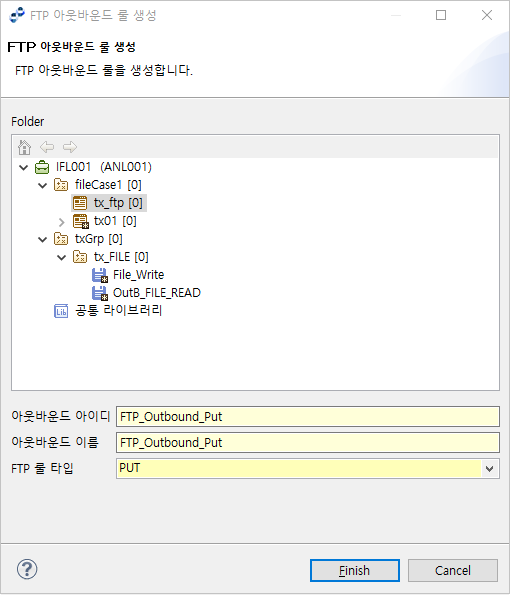
| 항목 | 설명 |
|---|---|
아웃바운드 아이디 |
아웃바운드 룰의 아이디를 입력한다. 영어, 숫자, 특수문자(_) 입력이 가능하며 첫 글자는 영어만 가능하다. 해당 값은 동일 거래 노드에 유일한 값이다. |
아웃바운드 이름 |
아웃바운드 룰의 이름을 입력한다. 한글, 영어, 숫자, 특수문자(-, _) 입력이 가능하다. 아웃바운드 룰 이름은 XML Naming Conversion을 따른다. |
FTP 룰 타입 |
아웃바운드 룰의 타입을 선택한다.
|
아웃바운드 룰을 생성하면 FTP 아웃바운드 룰 설정 화면이 나타난다.
FTP 아웃바운드 룰을 생성하면 기본정보 탭이 기본으로 생성되고 룰 타입에 따라 GET 룰은 [FTP GET] 탭이 추가로 구성되고, PUT 룰은 [FTP PUT] 탭이 추가로 구성된다. 아래의 탭을 클릭하면 해당 설정 화면으로 이동할 수 있다.
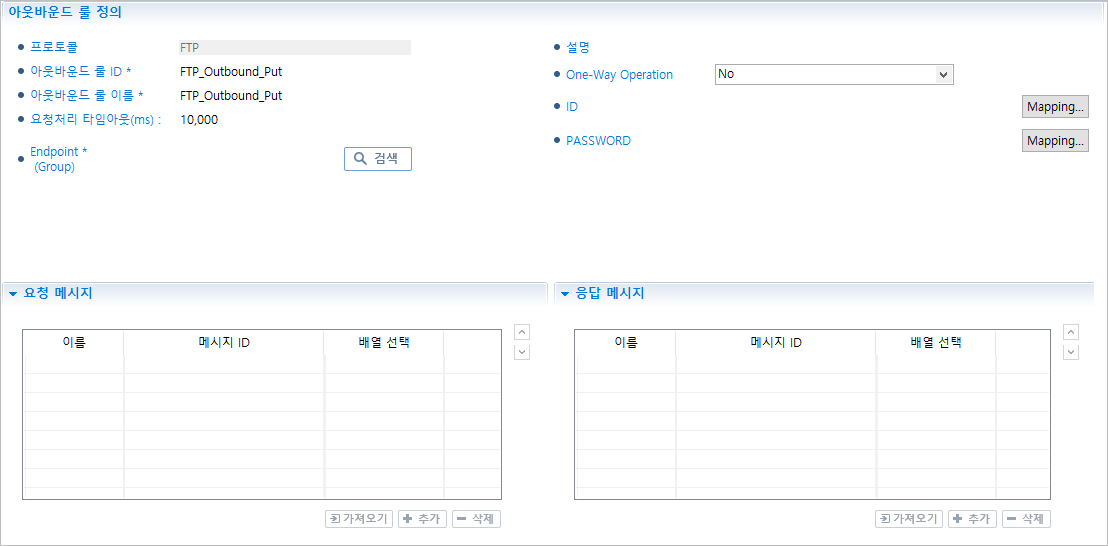
-
기본정보 (* : 필수 입력항목)
-
아웃바운드 룰 정의
항목 설명 아웃바운드 룰 ID *
아웃바운드 룰 아이디를 입력한다.
영어와 숫자, 특수문자(_) 입력이 가능하다. 해당 값은 동일 거래 노드에 유일한 값이다.
아웃바운드 룰 이름 *
아웃바운드 룰 이름을 입력한다.
한글, 영어, 숫자, 특수문자(-, _) 입력이 가능하다.
요청처리 타임아웃(ms)
요청처리 타임아웃을 입력한다.
요청처리 타임아웃은 아웃바운드 룰이 호출된 시점에서부터 타임아웃 시간 동안 연결을 할당 받지 못하거나 외부로 요청을 보냈지만 응답을 받지 못했을 경우 발생한다.
아웃바운드 룰을 생성할 때 10000으로 설정되어 있고 양의 정수로 입력 가능하다.
Endpoint(Group) *
아웃바운드 룰이 등록될 엔드포인트 또는 엔드포인트 그룹을 선택한다. 서버에 접속한 상태여야만 선택이 가능하다.
설명
아웃바운드 룰에 대한 설명을 입력한다.
One-Way Operation
One-Way Operation 여부를 설정한다.
-
Yes : 해당 룰은 단방향 모드로 동작한다.
-
No : 요청-응답모드로 동작한다.
ID
FTP에 연결하는 경우 사용자의 ID를 입력하거나 매핑한다.
이 항목이 설정되어 있는 경우 FTP 엔드포인트의 사용자 아이디 설정은 무시한다.
PASSWORD
FTP에 연결하는 경우 사용자의 PASSWORD를 입력하거나 매핑한다.
이 항목이 설정되어 있는 경우 FTP 엔드포인트의 비밀번호 설정은 무시한다.
-
-
아웃바운드 룰 메시지 정의
아웃바운드 룰에서는 요청 메시지, 정상 응답 메시지를 설정할 수 있다.
항목 설명 요청 메시지
아웃바운드 룰에서 사용될 요청 메시지를 선택한다.
응답 메시지
아웃바운드 룰에서 사용될 응답 메시지를 선택한다.
-
3.1. 아웃바운드 GET 룰
FTP 아웃바운드 GET 룰을 생성하면 [FTP GET] 탭이 추가로 구성된다. 각 항목 [Mapping] 버튼을 클릭하여 메시지와 매핑할 수 있다.
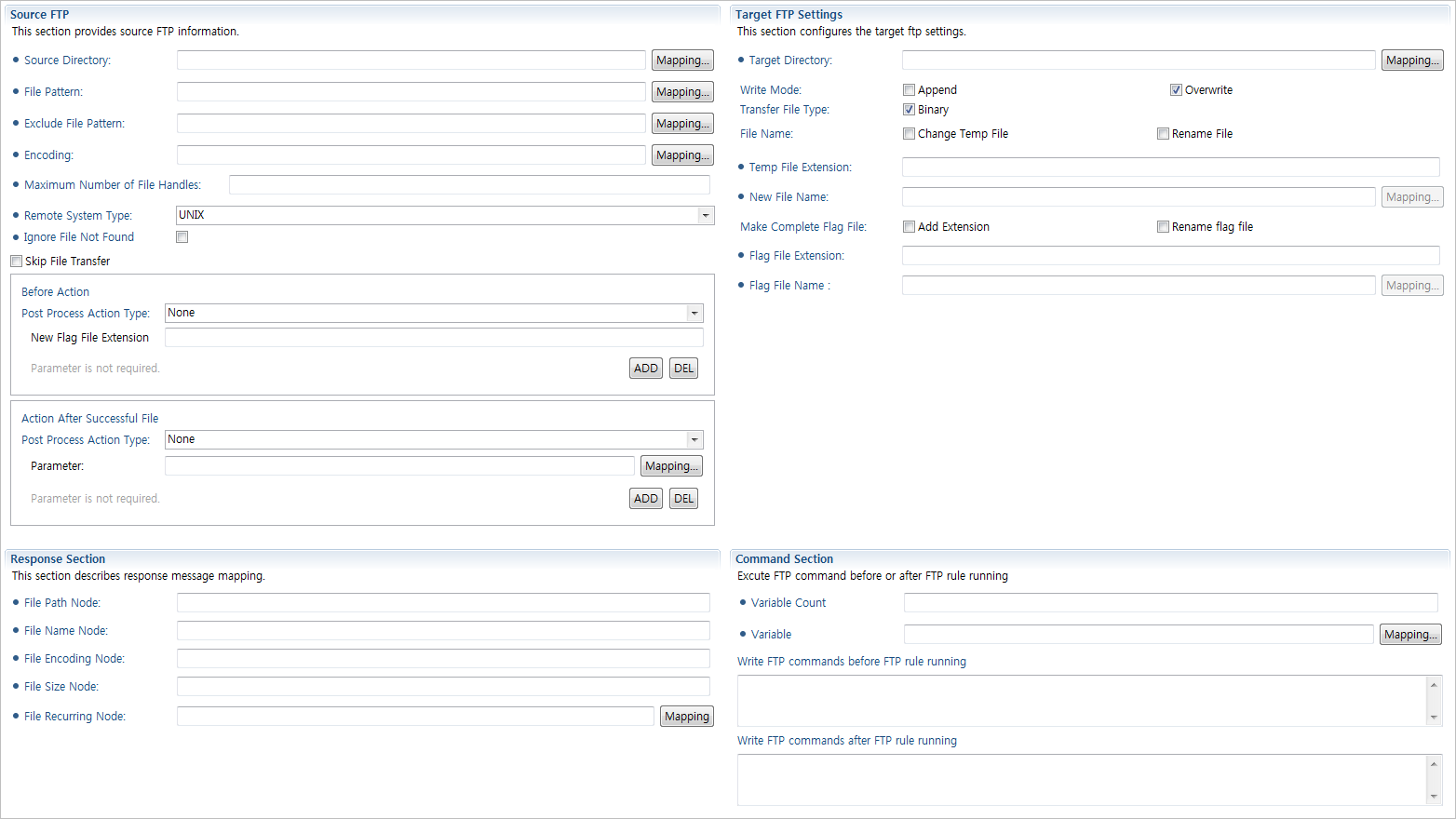
-
Source FTP
항목 설명 Source Directory
대상 서버의 디렉터리 정보를 입력한다.
File Pattern
파일명의 패턴을 설정한다.
파일명 패턴에는 와일드카드로 애스터리스크(*), 물음표(?), 대괄호([ ]) 문자를 사용할 수 있다. 와일드카드 문자를 파일명으로 사용할 경우에는 이스케이프 문자인 '\' 문자를 해당 와일드카드 문자 앞에 붙여주어야 한다.
다음의 예제를 참고한다.
-
'*' 문자는 0자 이상의 어떤 문자와도 대응한다. (예: ’\*’, ’\*b’, ’\*b’,’\*biz’)
-
'?' 문자는 한글자의 어떤 문자와도 대응한다. (예: ‘b\?’, ‘\?b’)
-
'[' 와 ']' 안에 있는 문자들은 그 중 한 문자와 대응한다. (예: ‘\[biz\]’)
Exclude File Pattern
제외할 파일명 패턴을 설정한다. 파일명 패턴에는 와일드카드를 사용할 수 있다. 와일드카드에 대한 자세한 설명은 'File Pattern' 항목의 설명을 참고한다.
Encoding
'File Pattern' 항목에 사용할 Encoding을 지정한다.
Maximum Number of File Handles
처리할 최대 파일 갯수를 입력한다.
Remote System Type
원격 시스템의 타입을 설정한다. 원격 시스템의 타입에 맞는 구분자로 원격지 파일 경로를 구분한다.
-
UNIX : 원격지 경로를 "/" 로 구분한다.
-
WINDOW : 원격지 경로를 "\"로 구분한다.
-
None : 원격지 경로를 구분하지 않는다.
Ignore File Not Found
FileNotFoundException가 발생한 경우 오류처리를 할지 여부를 선택한다.
Skip File Transfer
Get 룰에 대한 파일 전송 여부를 선택한다. 체크할 경우 Source의 실제 파일 전송대신 파일에 대한 메타정보만 가져온다.
Before Action
파일 전송을 하기 전 전처리 작업을 설정한다.
-
None : 추가적인 처리를 수행하지 않는다.
-
Create Processing Flag File : Flag File을 생성한 뒤 전송을 시작한다. 파라미터로 File extension을 지정한다.
After Action on Successful Files
전송을 성공한 후 해당 FTP 서버 파일들을 어떻게 처리할지를 설정한다. 처리할 때 부가 정보가 필요한 경우에는 'Parameter' 항목을 통해서 필요한 정보를 제공한다.
-
None: 추가적인 처리를 수행하지 않는다.
-
Delete : 해당 FTP 서버 파일을 삭제한다.
-
Rename(add extention) : 해당 파일에 지정한 확장자를 추가한다.
-
Rename(change file name) : 해당 파일을 지정한 형태로 이름을 변경한다.
-
Move : 해당 FTP 파일을 지정한 폴더로 이동시킨다.
-
Move and rename : 해당 FTP 파일을 지정한 폴더로 이동하고 이름을 변경한다.
-
Make Complete Flag File : Complete Flag File을 생성한다.
-
Delete processing flag file : Processing Flag File을 삭제한다.
'rename(add extention)', 'rename(change file name)', 'move', 'move and rename' 중 하나를 선택할 경우에는 'Parameter' 항목에 나타나는 메시지에 따라 적당한 값을 입력해야 한다.
-
-
Target FTP Settings
항목 설명 Target Directory
전송받을 디렉터리 위치의 경로를 설정한다. 위에서 전송 대상 파일을 설정할 때 마찬가지로 입력 메시지와의 매핑을 통해 실행할 때 경로 정보를 결정할 수도 있다.
Write Mode
수신할 파일이 이미 존재할 경우 Append를 체크하지 않으면 파일을 덮어쓰고, 체크하면 Append하게 된다.
Transfer File Type
FTP 프로토콜에서 지원되는 파일 타입에 대한 설정으로 전송 파일의 타입을 고려하여 설정한다. 체크하지 않은 경우 기본값으로 ASCII 파일 타입으로 설정된다.
File Name
전송 중인 파일인지 구분하기 위한 방법을 설정한다.
-
Change Temp File : 확장자를 추가하는 방식
-
Rename File : 파일명을 변경하는 방식
Temp File Extension
'File Name' 항목에서 'Change Temp File’을 선택한 경우 추가할 확장자를 입력한다.
New File Name
'File Name' 항목에서 'Rename Fille’을 선택한 경우 변경할 파일명을 입력한다.
Make Complete Flag File
전송이 종료된 후 Flag File의 생성 여부를 선택한다.
Flag File Extension
Complete Flag File의 File extension을 설정한다.
Flag File Name
Complete Flag File의 File 이름을 수정할 필요가 있는 경우 설정한다.
-
-
Respnse Section
Response의 값을 저장할 필드를 설정한다.
항목 설명 File Path Node
전송된 파일의 경로를 매핑할 필드를 설정한다.
File Name Node
전송된 파일의 이름을 매핑할 필드를 설정한다.
File Encoding Node
전송된 파일의 인코딩을 매핑할 필드를 설정한다.
File Size Node
파일의 사이즈를 저장할 출력 메시지의 필드를 설정한다.
File Recurring Node
전송된 파일이 여러 개인 경우 여러 개의 파일 정보를 담아야 하므로, 여러 파일정보를 매핑할 수 있는 출력 메시지의 배열 필드를 설정한다.
-
Command Section
전/후 처리를 위한 FTP command를 설정한다.
항목 설명 Variable Count
command에서 사용할 변수의 갯수를 지정한다.
Variable
command에서 사용할 변수를 input Message에서 가져와 매핑한다.
Write ftp commands before FTP rule running
FTP 룰 실행 전에 수행할 FTP command를 설정한다.
Write ftp commands after FTP rule running
FTP 룰 실행 후에 수행할 FTP command를 설정한다.
3.2. 아웃바운드 PUT 룰
FTP 아웃바운드 PUT 룰을 생성하면 [FTP PUT] 탭이 추가로 구성된다. 각 항목 [Mapping] 버튼을 클릭하여 메시지와 매핑할 수 있다.
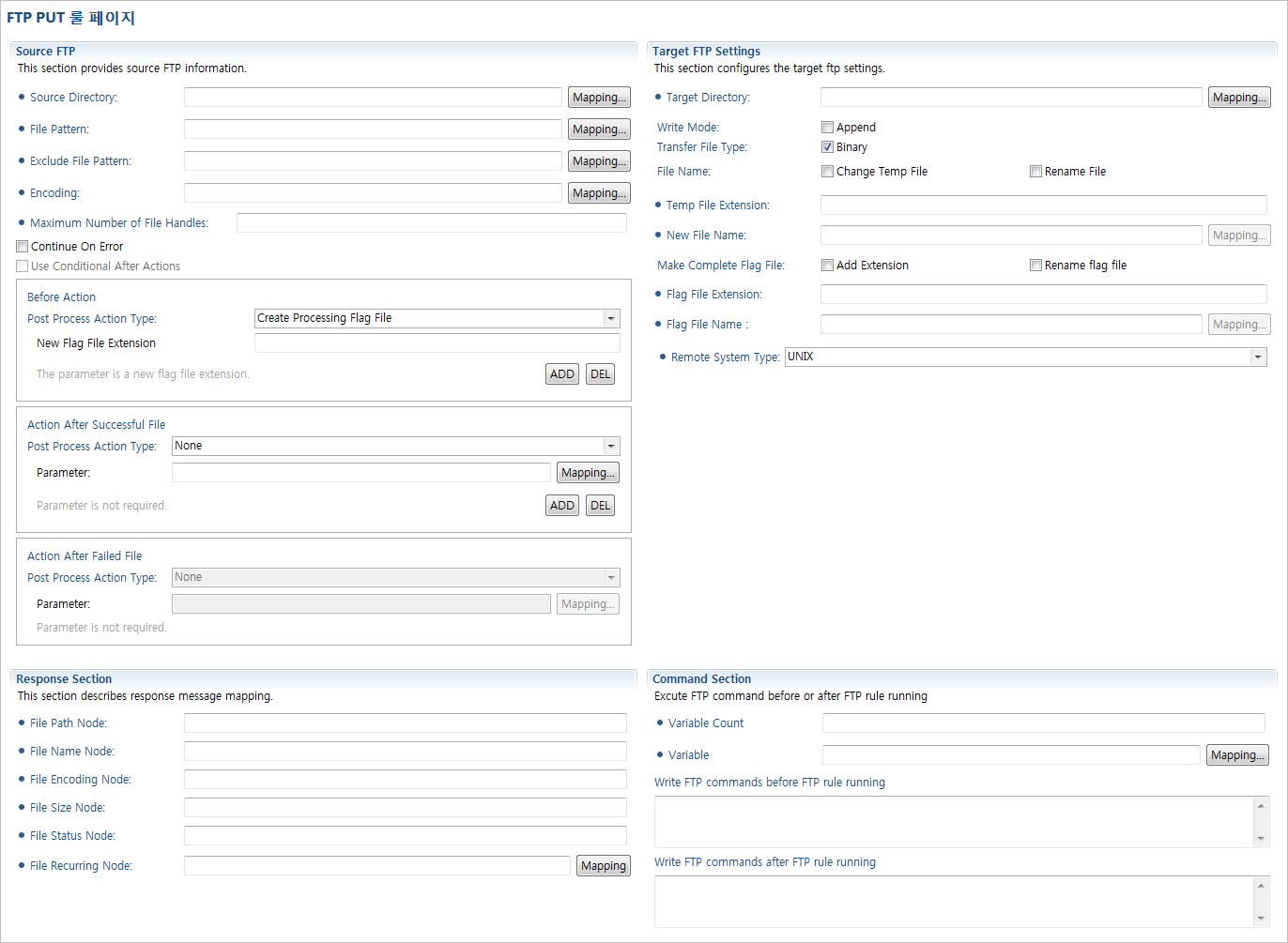
-
Source FTP
항목 설명 Source Directory
FTP 서버로 전송할 대상이 되는 파일의 디렉터리 정보를 입력한다.
File Pattern
파일명의 패턴을 설정한다.
파일명 패턴에는 와일드카드로 애스터리스크(*), 물음표(?), 대괄호([ ]) 문자를 사용할 수 있다. 파라미터로 문자를 파일명으로 사용할 경우에는 이스케이프 문자인 '\' 문자를 해당 와일드카드 문자 앞에 붙여주어야 한다.
다음의 예제를 참고한다.
-
'*' 문자는 0자 이상의 어떤 문자와도 대응한다. (예: ’\*’, ’\*b’, ’\*b’,’\*biz’)
-
'?' 문자는 한글자의 어떤 문자와도 대응한다. (예: ‘b\?’, ‘\?b’)
-
'[' 와 ']' 안에 있는 문자들은 그 중 한 문자와 대응한다. (예: ‘\[biz\]’)
Exclude File Pattern
제외할 파일명 패턴을 설정한다. 파일명 패턴에는 와일드카드를 사용할 수 있다. 와일드카드에 대한 자세한 설명은 'File Pattern' 항목을 참고한다.
Encoding
파일에 대한 인코딩을 입력한다.
Maximum Number of File Handles
처리할 최대 파일 갯수를 입력한다.
Continue On Error
옵션을 설정하면 전송 중 실패하는 파일이 있으면 다음 파일의 전송을 시작한다.
Use Conditional After Actions
'Action After Failed File' 항목의 사용 여부를 설정한다.
Before Action
파일 전송을 하기 전 전처리 작업을 설정한다.
-
None : 추가적인 처리를 수행하지 않는다.
-
Create Processing Flag File : Flag File을 생성한 뒤 전송을 시작한다. 파라미터로 File extension을 지정한다.
Action After Successful File
전송을 성공한 후 해당 FTP 서버 파일의 처리 방법을 설정한다. 처리할 때 부가 정보가 필요한 경우에는 'Parameter' 항목을 통해서 필요한 정보를 제공한다.
-
None : 추가적인 처리를 수행하지 않는다.
-
Delete : 해당 FTP 서버 파일을 삭제한다.
-
Rename(add extention) : 해당 파일에 지정한 확장자를 추가한다.
-
Rename(change file name) : 해당 파일을 지정한 형태로 이름을 변경한다.
-
Move : 해당 FTP 파일을 지정한 폴더로 이동시킨다.
-
Move and Rename : 해당 FTP 파일을 지정한 폴더로 이동하고 이름을 변경한다.
-
Make Complete Flag File : Complete Flag File을 생성한다.
-
Delete Processing Flag File : Processing Flag File을 삭제한다.
'Rename(add extention)', 'Rename(change file name)', 'Move', 'Move and Rename' 중 하나를 선택할 경우에는 'Parameter' 항목에 나타나는 메시지에 따라 적당한 값을 입력해야 한다.
Action After Failed Files
전송 중 실패한 파일에 대한 후처리 작업을 설정한다. 부가 정보가 필요한 경우에는 'Parameter' 항목을 통해서 필요한 정보를 제공한다. 자세한 설명은 'After Action on Successful Files' 항목을 참고한다.
-
-
Target FTP Settings
항목 설명 Target Directory
전송시킬 디렉터리 위치의 경로를 설정한다. 위에서 전송대상 파일을 설정할 때 마찬가지로 입력 메시지와의 매핑을 통해 실행할 때 경로 정보를 결정할 수도 있다.
Write Mode
전송 대상 파일이 이미 존재할 경우 Append를 체크하지 않으면 파일을 덮어쓰고, 체크하면 Append하게 된다.
Transfer File Type
FTP 프로토콜에서 지원되는 파일 타입에 대한 설정으로 전송 파일의 타입을 고려하여 설정한다. 체크하지 않은 경우 기본값으로 ASCII 파일 타입으로 설정된다.
File Name
전송 중인 파일인지 구분하기 위한 방법을 설정한다.
-
Change Temp File : 확장자를 추가하는 방식
-
Rename File : 파일명을 변경하는 방식
Temp File Extension
'File Name' 항목에서 'Change Temp File’을 선택한 경우 추가할 확장자를 입력한다.
New File Name
'File Name' 항목에서 'Rename File’을 선택한 경우에 파일명을 입력한다.
Make Complete Flag File
전송이 종료된 후 Flag File의 생성 여부를 선택한다.
Flag File Extension
Complete Flag File의 File extension을 설정한다.
Flag File Name
Complete Flag File의 File 이름을 수정할 필요가 있는 경우 설정한다.
Remote System Type
원격 시스템의 타입을 설정한다. 원격 시스템의 타입에 맞는 구분자로 원격지 파일 경로를 구분한다.
-
UNIX : 원격지 경로를 "/" 로 구분한다.
-
WINDOW : 원격지 경로를 "\"로 구분한다.
-
None : 원격지 경로를 구분하지 않는다.
-
-
Response Section
항목 설명 File Path Node
전송된 파일의 경로를 매핑할 필드를 설정한다.
File Name Node
전송된 파일의 이름을 매핑할 필드를 설정한다.
File Encoding Node
전송된 파일의 인코딩을 매핑할 필드를 설정한다.
File Size Node
전송된 파일의 크기를 매핑할 필드를 설정한다.
File Status Node
전송 성공/실패 여부를 매핑할 필드를 설정한다.
File Recurring Node
전송된 파일이 여러 개인 경우 여러 개의 파일 정보를 담아야 하므로, 여러 파일 정보를 매핑할 수 있는 출력 메시지의 배열 필드를 설정한다.
-
Command Section
항목 설명 Variable Count
command에서 사용할 변수의 갯수를 지정한다.
Variable
command에서 사용할 변수를 Input Message에서 가져와 매핑한다.
Write Ftp commands before FTP rule running
FTP 룰 실행 전에 수행할 FTP command를 설정한다.
Write Ftp commands FTP ftp rule running
FTP 룰 실행 후에 수행한 FTP command를 설정한다.